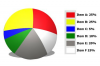Како претворити Екцел у ДАТ
Кредит за слику: схироносов/иСтоцк/Гетти Имагес
Можете да користите програм Нотепад на рачунару са оперативним системом Виндовс 7 да бисте креирали ДАТ датотеке, али не можете отворити Екцел датотеку у Нотепад-у а да је претходно не сачувате као ЦСВ датотеку. ЦСВ формат је тип документа у облику обичног текста који одваја вредности зарезима, што вам омогућава да сачувате неке од Екцел форматирања док и даље можете да видите датотеку у уређивачима обичног текста. Ваша конвертована ДАТ датотека ће се тада показати доступном у програму који захтева тај формат.
Корак 1
Кликните двапут да бисте отворили датотеку Мицрософт Екцел 2010.
Видео дана
Корак 2
Кликните на картицу „Датотека“ у горњем левом углу, а затим изаберите „Сачувај као“.
Корак 3
Кликните на падајући мени десно од „Саве Ас Типе“ и изаберите „ЦСВ (раздвојено зарезима).“
Корак 4
Кликните на дугме „Сачувај“, кликните на „ОК“ да бисте сачували активни лист, а затим кликните на „Да“ да бисте задржали радни лист у ЦСВ формату.
Корак 5
Кликните десним тастером миша на ЦСВ датотеку коју сте управо креирали, кликните на „Отвори помоћу“ и изаберите „Бележница“.
Корак 6
Кликните на „Датотека“ на врху прозора, а затим кликните на „Сачувај као“.
Корак 7
Кликните на падајући мени десно од „Саве Ас Типе“ и изаберите „Све датотеке“.
Корак 8
Кликните унутар поља „Име датотеке“ и додајте „.дат“ на крај. На пример, ако је име ваше датотеке „кккккк“, измените га тако да гласи „кккккк.дат“.
Корак 9
Кликните на дугме "Сачувај".
Савет
Ако ваша Екцел радна свеска има више од једног радног листа који садржи податке, морате појединачно да сачувате сваки радни лист као ЦСВ датотеку пре него што га конвертујете у ДАТ датотеку.